
Эффективная работа в любой IDE, да и не только в IDE, определяется в немалой степени тем, как много вы используете клавиатурных сокращений и всяческих фич, призванных облегчить вашу жизнь.
В этом посте я попытаюсь поделиться тем, что знаю и использую сам, что накопалось в сети но так же очень рассчитываю на вашу помощь. Поделитесь своими находками и трюками. По результатам думаю сделать какой-то PDF, вроде известного Xcode-рам pdf c шорткатами от Colin Wheeler (не знаете? тогда вот линк)
По поводу клавиатурных сокращений стоит просмотреть указанный PDF. Шорткатов там масса, но есть такие, которые я использую чаще других.
Определим символы для описания шорткатов:
⌃ — Control
⌘ — Command
⌥ — Alt
⇧ — Shift
⏎ — Enter/Return
⎋ — Escape
→←↑↓ — Cursor
⌃⌘↑ — Переключение между заголовочным файлом и реализацией. Наверное самое частоиспользуемое сочетание.
⌘T — Открытие новой вкладки (tab). Кстати, если кликнуть на заголовок таба, то можно задать ему имя, к примеру Debug.
⇧⌘Т — Открыть новое окно
⇧⌘] — переход к следующей вкладке
⇧⌘[ — переход к предыдущей вкладке
⌘W — закрыть текущую вкладку, или окно, если вкладка единственная
⌘N — создать новый файл
⌘S — сохранить текущий файл
⌥⌘S — сохранить все изменения во всех открытых файлах
При наборе:
Если надо убрать то, что предлагает автодополнение, то просто нажмите ⎋ Esc
и ⌥⎋ — если хочется увидеть автодополнение кода.
⌘F — поиск в текущем файле
⇧⌘F — поиск по всему проекту
⌘+1..7 — переключение между навигаторами.
⌘/ — закомментировать/раскомментировать текущую строку или выделенный блок, раскомментирование работает корректно только если знак комментария стоит в начале строки.
⌘] — сдвинуть вправо строку/выделенный блок
⌘[ — сдвинуть влево строку/выделенный блок
⌘R — запустить прогармму на выполнение
⌘I — запустить программу с инструментами (allocations, leaks etc.)
⌃⌥⌘0 — показать/скрыть панель утилит (правая панель)
⌃⌥⌘1..4 — переключение между библиотеками темплейтов, сниппетов, объектов и медиаданных
Хотелось бы отдельно остановиться на сниппетах.
Помимо имеющихся сниппетов (фрагментов кода) можно создавать и свои или редактировать имеющиеся.
Создадим сниппет для #pragma mark
Откроем библиотеку сниппетов, нажав ⌃⌥⌘2, если она не открыта.
Для начала выделим в коде нужный фрагмент:

Далее мышкой перетаскиваем выделенное в окно снипеттов, открывается окно редактирования. Задаем имя:

Шоркат:
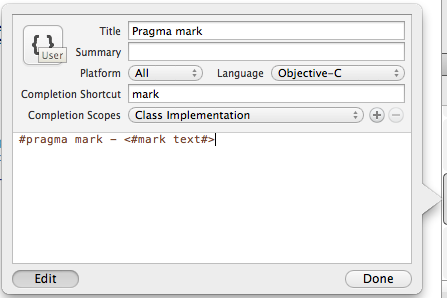
область действия(видимости) сниппета (в нашем случае — all) и placeholder в который будет вставляться кастомный текст. Placeholder задается в таком формате — <# placeholder #>:
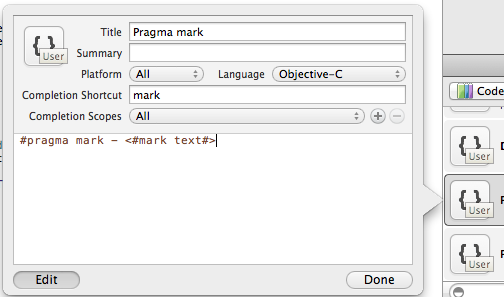
Жмем Done и смотрим, что у нас получилось. В коде начинаем набирать mark:
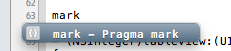
Получаем подсказку автодополения, жмем и остается только вписать текст маркировки:

Очень удобная штука. Я себе много всякого добавил.
Жду ваших комментариев, быстрых клавиш и трюков для улучшения эффективности работы в Xcode!
Автор: CyberTor





